Naviguer dans une liste impressionnante de résultats de recherche sur votre site Web peut laisser les utilisateurs frustrés et confus. Mais n’ayez crainte, Elementor a ce qu’il vous faut ! Grâce à sa puissance et sa flexibilité, vous pouvez créer une page de résultats de recherche magnifique et intuitive qui permet de trouver facilement ce dont les utilisateurs ont besoin.
Say goodbye to generic, cookie-cutter templates. In this blog post, we’ll guide you through building a WordPress custom search results page in Elementor WordPress, step by step.
Pourquoi créer votre page de résultats de recherche personnalisée Elementor ?
Perdu dans une mer de résultats de recherche ? Les pages de recherche génériques peuvent frustrer les utilisateurs et les inciter à cliquer. Mais il existe une meilleure façon ! La création d'une page de résultats de recherche personnalisée ouvre un monde de possibilités pour vous et vos visiteurs. Imaginez une expérience de recherche visuellement époustouflante. Il est intuitivement clair et axé sur la fourniture exactement de ce dont les utilisateurs ont besoin.
Les pages de résultats de recherche par défaut servent à quelque chose. Cependant, ils manquent souvent des options de personnalisation nécessaires. Ils ne correspondent généralement pas à l’esthétique et aux exigences fonctionnelles uniques d’un site Web. C'est là que l'importance d'une page de résultats de recherche personnalisée dans Elementor devient évidente.
Customize WordPress search results page is very much convenient with Elementor.
Comment créer une page de résultats de recherche dans Elementor : prérequis
Pour lancer votre page de résultats de recherche Elementor, vous avez 2 choses importantes à retenir :
💡Activez Elementor Pro : Assurez-vous que Elementor Pro est installé et activé.
💡Compatibilité du générateur de thèmes : Confirmez que votre thème est compatible avec Theme Builder d'Elementor.
Étapes pour configurer la page des résultats de recherche
Prêt à abandonner la valeur par défaut et à créer une page de recherche qui brille ? Laissez-moi vous guider dans la configuration de votre modèle de résultats de recherche Elementor !
Créer un nouveau modèle de page de résultats de recherche Elementor
La première étape de la création d'une page de résultats de recherche dynamique consiste à accéder au générateur de thèmes d'Elementor. Accédez à votre tableau de bord WordPress, cliquez sur «Élémentor", et sélectionnez "Générateur de thèmes.»
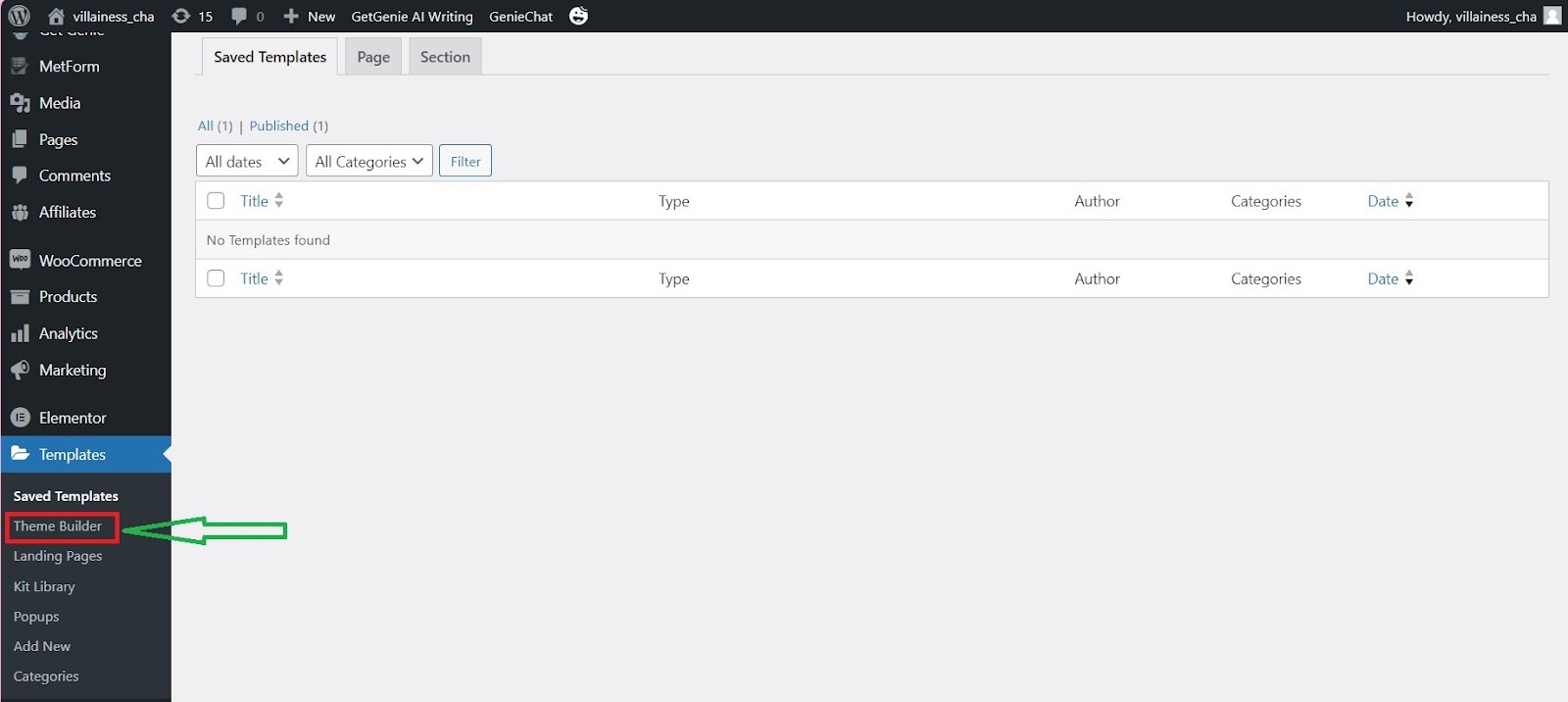
Chercher "Résultats de recherche» et ajoutez-en un nouveau en cliquant sur le signe plus (+) ou vous pouvez utiliser un modèle existant si vous le souhaitez. C'est là que la magie opère.
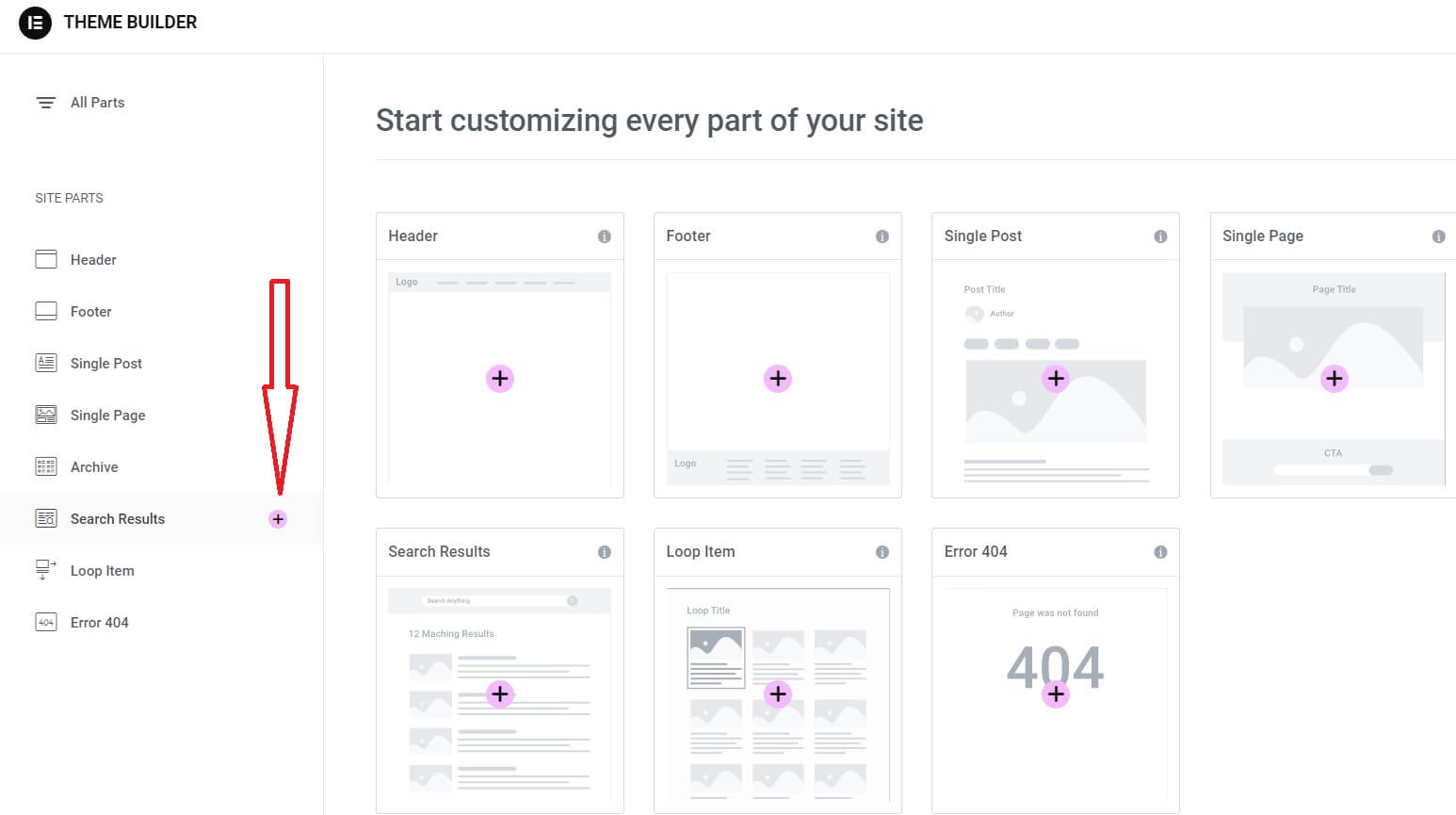
Concevoir la barre de recherche et l'état vide
Une fois dans Theme Builder, définissez des conditions d’affichage spécifiques pour la page de résultats de recherche. Vous devez spécifier votre terme de recherche. Pour ce faire, recherchez le «Œil" icône et choisissez "Paramètres». Sélectionner "Résultat de la recherche» s'il n'est pas encore sélectionné en passant par le paramètre d'aperçu. Entrez votre terme de recherche.
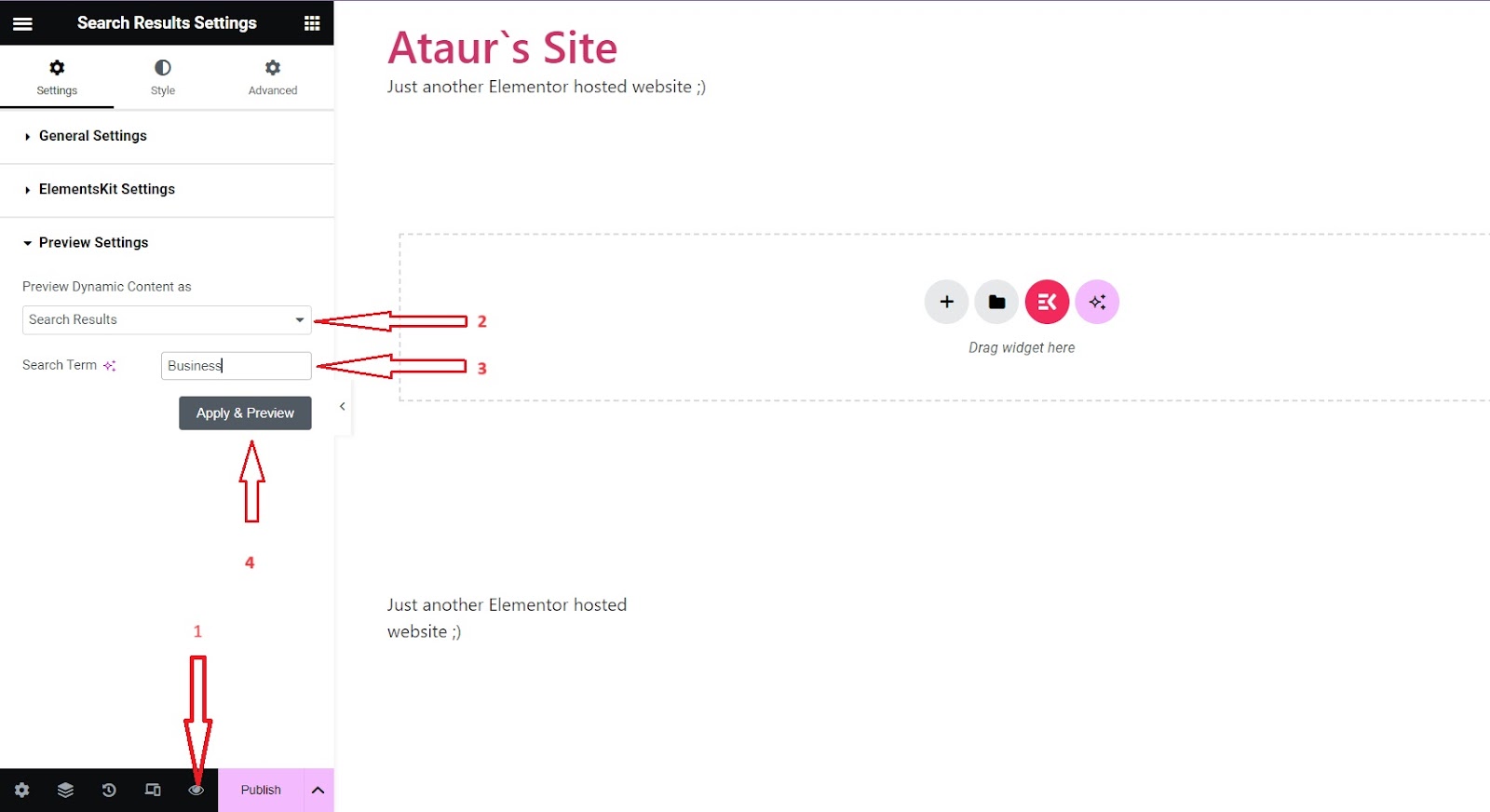
De plus, concevez un «État vide» message lorsqu'aucun résultat n'est trouvé lorsque vous saisissez le terme de recherche. Cliquez sur l'onglet Contenu du widget et accédez à «Avancé» pour personnaliser le message lorsque le terme de recherche saisi par votre visiteur n'est pas trouvé.
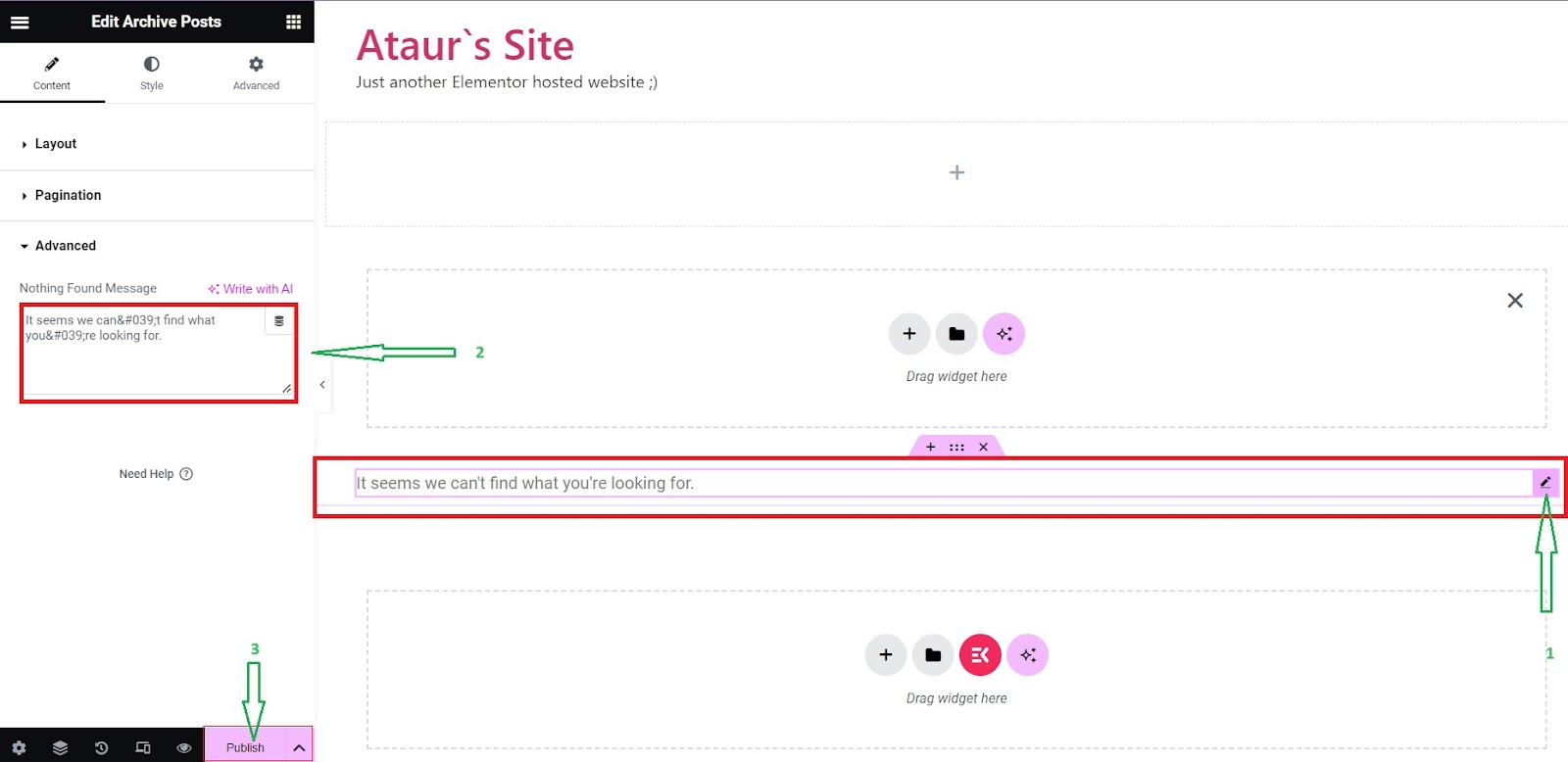
Construire la présentation des résultats de recherche
Maintenant, laissez libre cours à votre créativité lorsque vous concevez votre modèle de page de recherche Elementor. L'interface intuitive glisser-déposer d'Elementor vous permet de créer des mises en page visuellement attrayantes. Pensez à la cohérence esthétique avec le reste de votre site internet pour offrir une expérience utilisateur cohérente.
Vous pouvez choisir une structure de présentation de base pour vos résultats (liste, grille, etc.). Utilisez des widgets dynamiques comme Titre de l'article, Extrait du contenu de la publication, et L'image sélectionnée pour remplir les résultats.
Ajoutez une pagination si vous attendez de nombreux résultats.
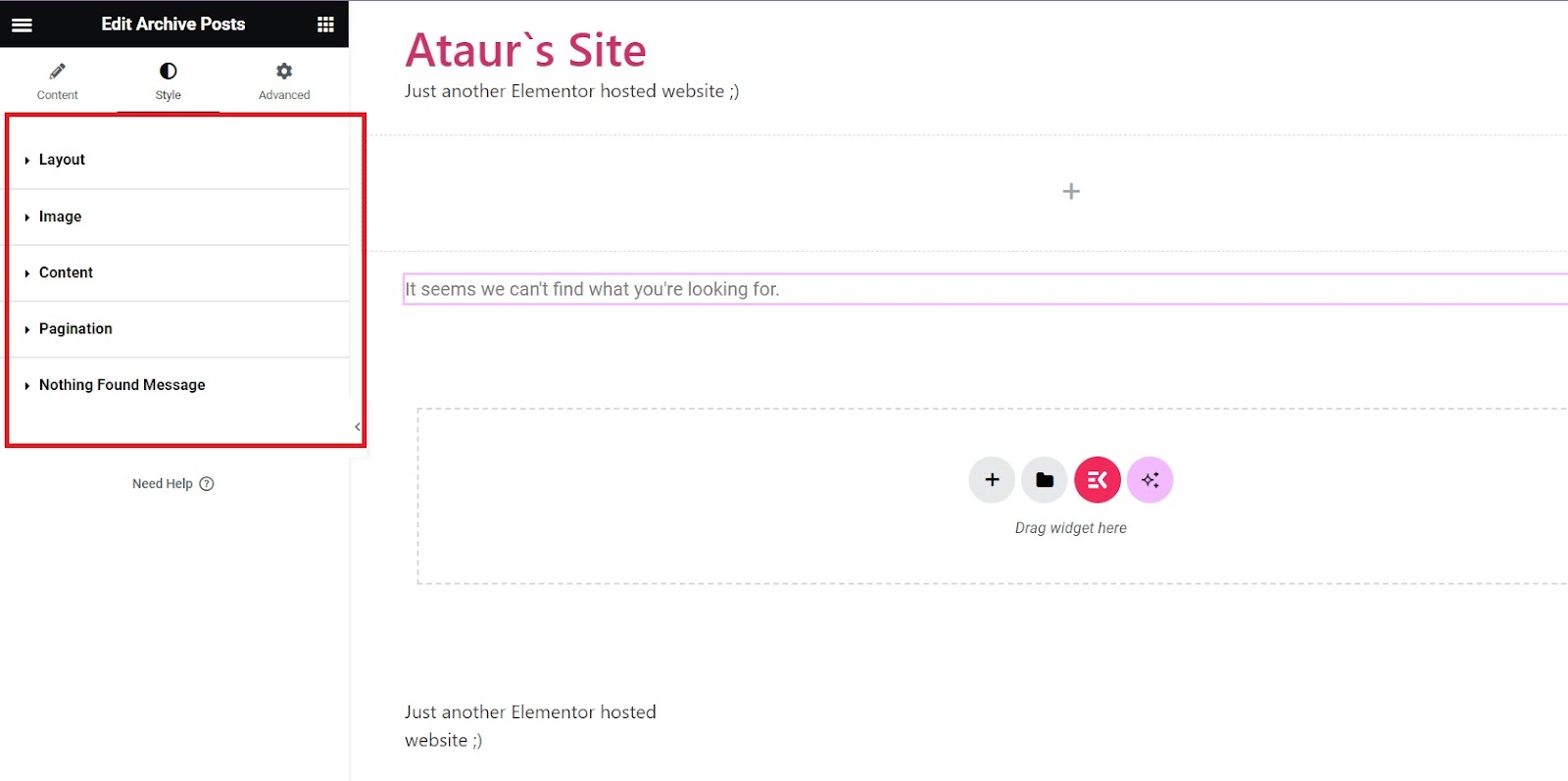
Optimiser l'affichage du contenu
Rendez vos résultats de recherche dynamiques en ajoutant des widgets de contenu. Utilisez les capacités dynamiques d'Elementor pour afficher des informations pertinentes basées sur les recherches des utilisateurs. Cette étape garantit que la page de résultats de recherche évolue avec les mises à jour du contenu de votre site Web.
Pour garantir que l’affichage de votre contenu soit optimisé, vous devez retenir 3 choses :
- Contrôlez la longueur et le formatage des extraits pour une présentation efficace.
- Incluez des métadonnées telles que des catégories, des balises ou des dates pour le contexte.
- Envisagez d'intégrer des images miniatures pour un attrait visuel
Stylisez et marquez vos résultats
Affinez la présentation visuelle de vos résultats de recherche. Expérimentez avec la typographie, les jeux de couleurs et l'espacement pour optimiser la lisibilité et améliorer la conception de votre page de résultats de recherche. Vous pouvez utiliser les outils de conception et les options d'Elementor pour la personnalisation visuelle. Un affichage des résultats de recherche bien conçu améliore la satisfaction des utilisateurs et encourage l'engagement.
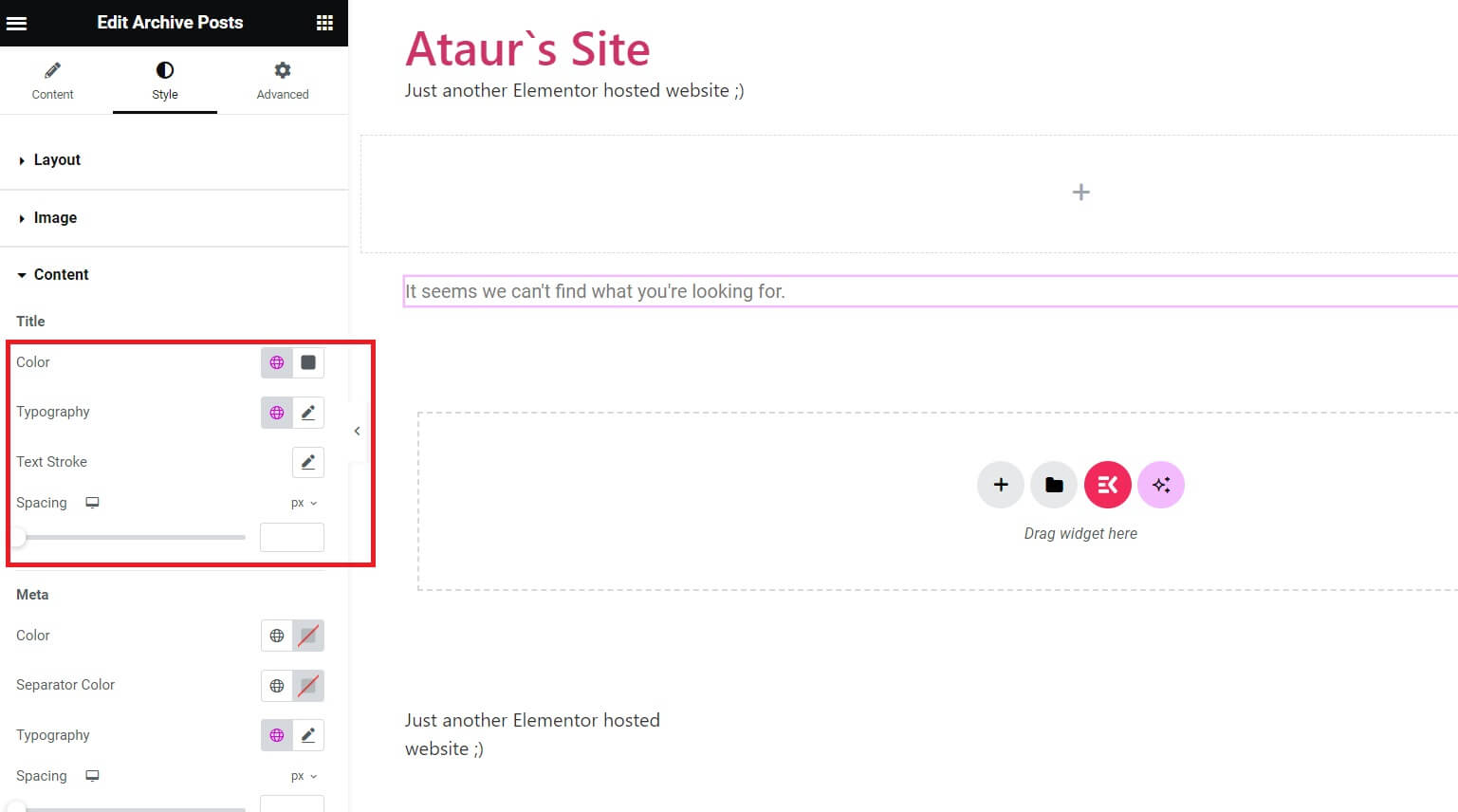
Améliorer l'expérience utilisateur
Faites un effort supplémentaire pour améliorer l’expérience utilisateur globale. Incorporez des fonctionnalités telles que les recherches associées. Mettez en surbrillance les mots-clés et fournissez des liens rapides vers du contenu populaire. Vous pouvez incorporer «Vouliez-vous dire?» suggestions pour les requêtes mal orthographiées.
Pour des fonctionnalités avancées, envisagez d’intégrer le filtre de recherche et les options de tri d’Elementor. Il permet aux utilisateurs d'affiner leurs résultats de recherche. Cela crée une expérience de navigation plus personnalisée.
Publier et tester
Une fois satisfait de la conception et des configurations de vos résultats de recherche, cliquez sur le bouton de publication. Cela le rend en direct sur votre site Web. Mais ne vous arrêtez pas là : testez minutieusement la page de résultats de recherche. Effectuez des recherches à l’aide de divers mots-clés pour garantir le bon fonctionnement de la page. Assurez-vous également que la page fournit les résultats attendus.
Si vous souhaitez ajouter une condition d’affichage, cliquez simplement sur le bouton «Ajouter une condition" et enregistrez pour appliquer la modification.
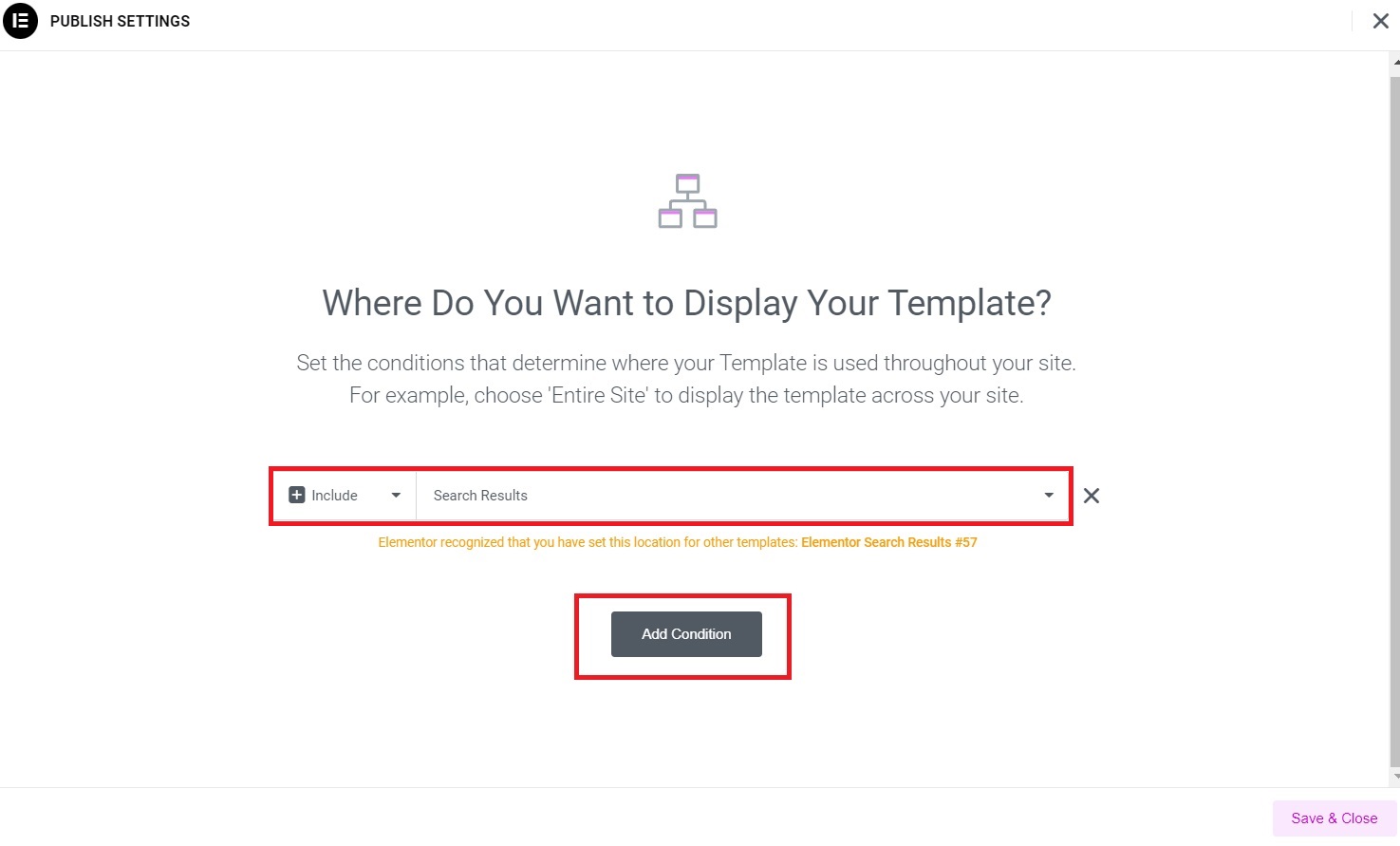
Comment modifier la page de résultats de recherche WordPress dans Elementor
La refonte d'une page de résultats de recherche dans WordPress dans Elementor est simple et peut être réalisée en suivant cet ensemble d'étapes :
1. Dans votre tableau de bord, recherchez «Modèles.» Pour modifier votre modèle de page de résultats de recherche WordPress existant, ouvrez «Enregistrer les modèles" ou "Générateur de thèmes.»
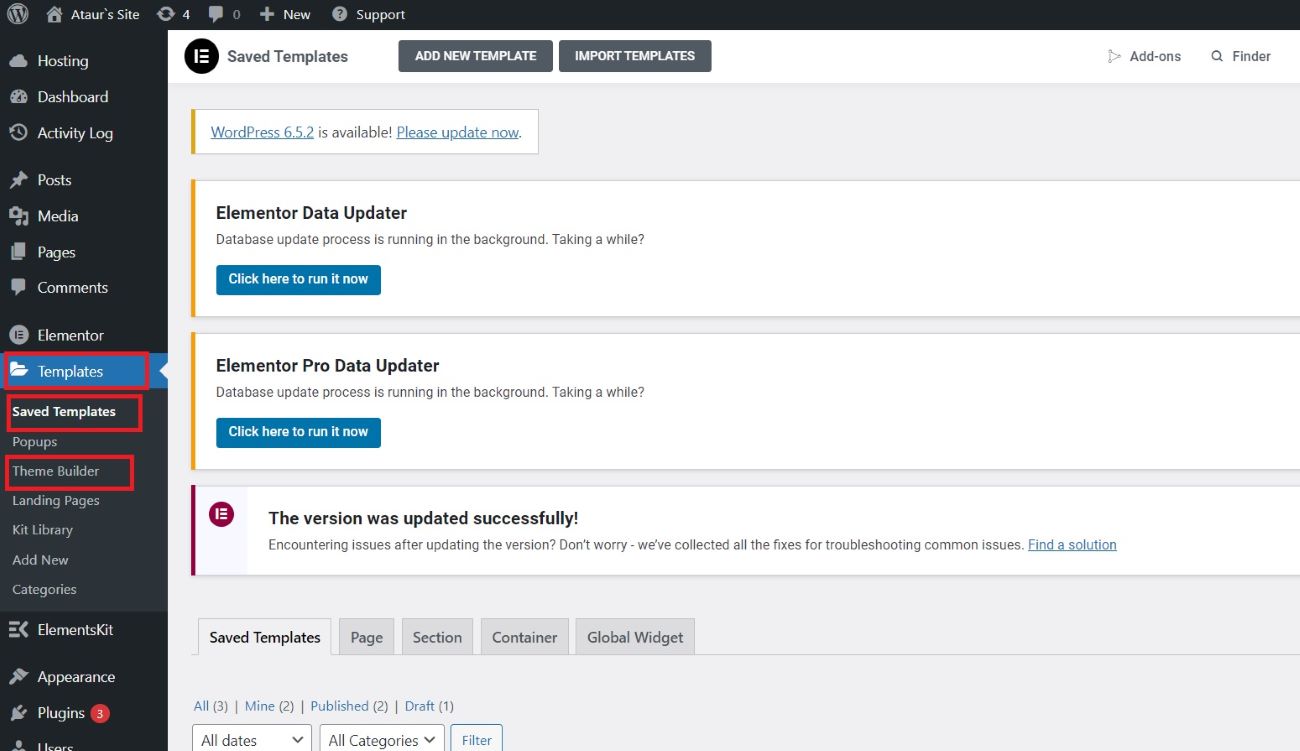
2. Si vous choisissez d’opter pour «Enregistrer les modèles », tous les modèles publiés et même non publiés apparaîtront. Puis clique "Modifier avec Elementor» et commencez à modifier votre modèle existant.
3. Par contre, aller à «Générateur de thèmes" vous dirigera vers une page où apparaissent les modèles publiés et non publiés, comme le montre l'image ci-dessous. Clique sur le Icône Modifier situé dans le coin supérieur droit de votre modèle pour commencer l'édition.
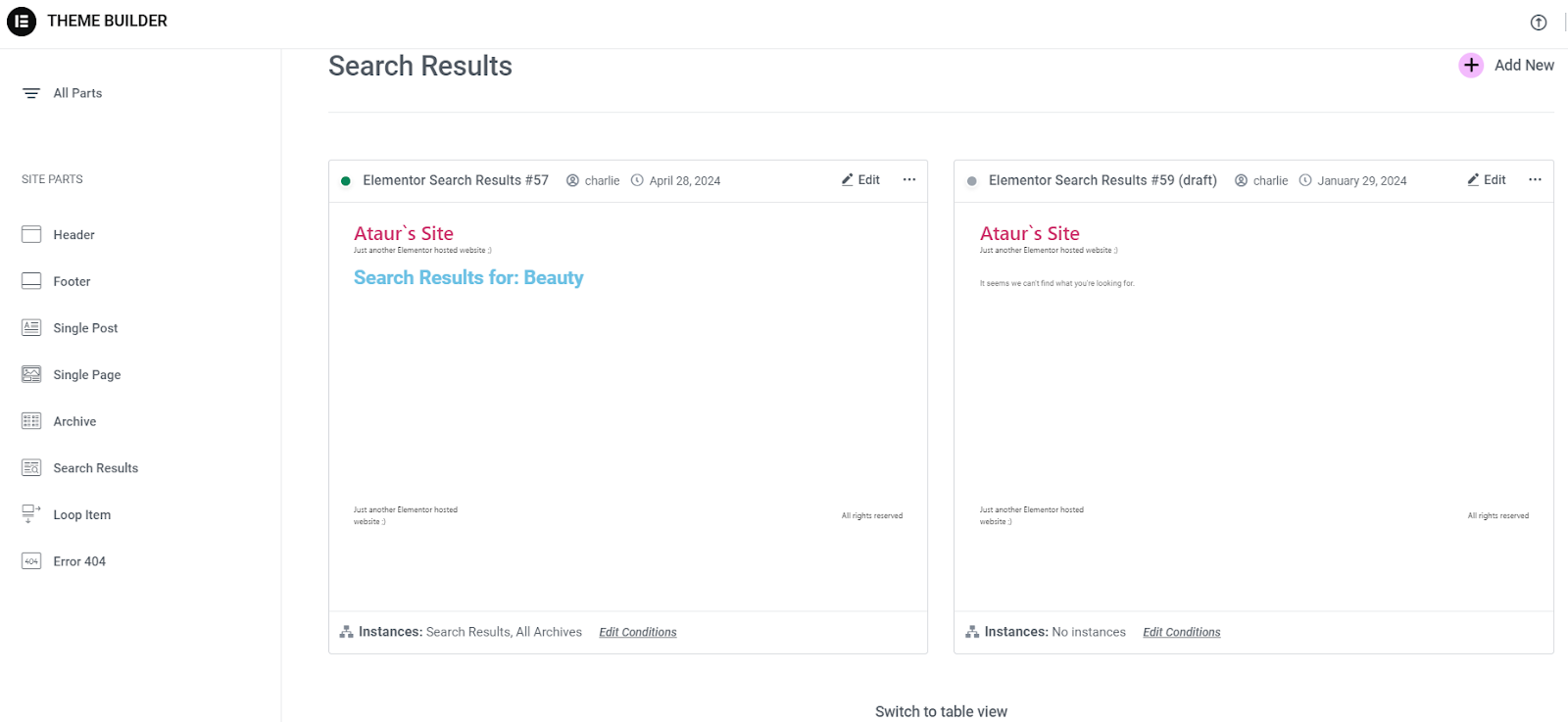
4. Après avoir complété les modifications du résultat de la recherche, cliquez simplement sur le bouton «Mise à jour" bouton.
Astuce bonus
Pour une meilleure création de pages Elementor, pensez à ElementsKit. Voici quelques raisons impérieuses de considérer ElementsKit comme constructeur de pages Elementor :
- Bibliothèque de widgets étendue qui étend considérablement les capacités d'Elementor.
- Des fonctionnalités uniques telles que : Générateur de méga menus, Générateur d'en-tête et de pied de page, Générateur de widgets.
- ElementsKit fournit un contrôle granulaire sur le style et le comportement de ses widgets.
- ElementsKit donne la priorité aux performances, garantissant que ses widgets et fonctionnalités se chargent rapidement et efficacement.
- ElementsKit propose une version gratuite généreuse avec un ensemble robuste de widgets, la rendant accessible aux utilisateurs à petit budget.
- ElementsKit s'intègre parfaitement à Elementor, en conservant son interface glisser-déposer conviviale.

Questions fréquemment posées
Puis-je utiliser Elementor pour les pages de recherche sur n’importe quel site Web ?
Absolument! Elementor est polyvalent et compatible avec diverses plateformes. Cela en fait un excellent choix pour créer des pages de recherche sur différents sites Web.
Existe-t-il des modèles prédéfinis pour les pages de recherche dans Elementor ?
Certainement! La bibliothèque de modèles propose une gamme de modèles de recherche Elementor. Ils offrent une longueur d’avance dans la création d’affichages de résultats de recherche visuellement attrayants et fonctionnels.
Comment puis-je m'assurer que ma page de recherche est optimisée pour les utilisateurs mobiles ?
L'optimisation pour le mobile est cruciale. Utilisez les fonctionnalités de conception réactive d'Elementor. Assurez-vous que votre page de recherche s'affiche et fonctionne parfaitement sur tous les appareils.
Quel rôle les mots-clés LSI jouent-ils dans l’optimisation des pages de recherche ?
LSI les mots-clés améliorent la visibilité de vos résultats de recherche. Intégrez-les naturellement dans votre contenu pour améliorer le classement des moteurs de recherche.
Puis-je surveiller les performances de ma page de recherche Elementor ?
Absolument! Mettez en œuvre des outils d'analyse pour suivre les interactions des utilisateurs, les requêtes de recherche et les performances globales. Ces données précieuses vous aident à prendre des décisions éclairées pour une amélioration continue.
Est-il essentiel de mettre à jour et de maintenir régulièrement la page de recherche ?
Oui, la maintenance et la mise à jour de votre page de recherche garantissent qu'elle reste pertinente et efficace. Des mises à jour régulières résolvent tous les problèmes émergents et maintiennent votre fonctionnalité de recherche de premier ordre.
À retenir
La création d'un modèle de page de résultats de recherche WordPress dans Elementor est un processus dynamique. Il allie esthétique du design et efficacité fonctionnelle. Suivez ces guides pour offrir aux utilisateurs une expérience de recherche puissante. Cela améliorera la navigation globale et la convivialité de votre site Web WordPress.
Utilisez les fonctionnalités polyvalentes d'Elementor pour créer une page de résultats de recherche. Adaptez-le parfaitement à l'identité de votre site Web et aux attentes des utilisateurs.


![How to Create a Search Result Page in Elementor [Your Guide] (1)](https://wpmet.com/wp-content/uploads/2024/01/How-to-Create-a-Search-Result-Page-in-Elementor-Your-Guide-1.png)
Laisser un commentaire